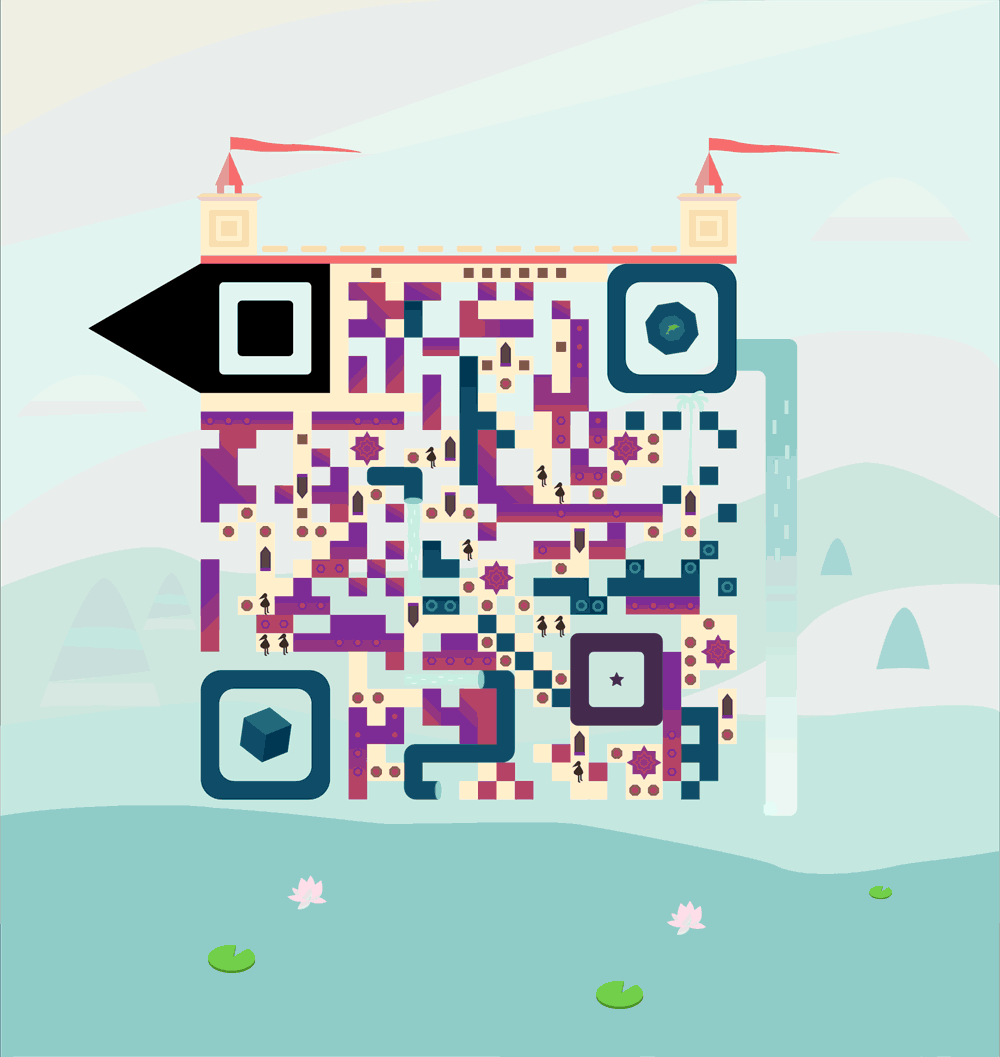看过Mr Tao教程的都知道,教程写的很专很技术,没有更多花哨,只有更实用的姿势和技能,而且往往不止于1种,更主要往往还附带神器,这很要命!
众所周知,欢乐PPT送了很多模板,每周都送1套,春节就送了18套(点这里回顾),甚至我们的VIP会员每周送出十几套模板(会员详细办理流程点这里)。
但是,我相信很多的人都是浏览了一下预览图,果断下载下来放在电脑里睡大觉的,然后继续去收集更多的模板,其实下载再多的模板也不会提升你的PPT水平。
让大家囤积模板,而不整理、消化、利用模板,这不是欢乐PPT和鸟叔的初衷!
今天的教程,告诉大家如何唤醒在电脑中沉睡的模板,在你需要的时候,能够快速找到符合需求的模板。
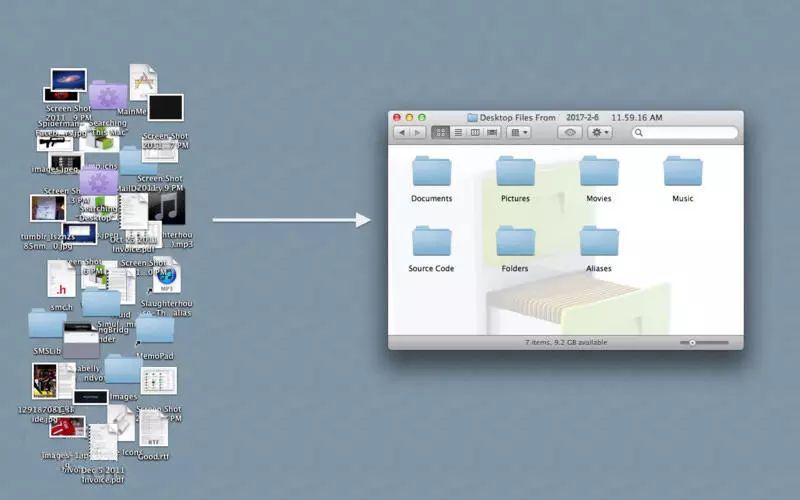
1、风格分类
PPT的模板风格大致分为扁平、IOS、国风、立体几类,我们先按照这几种风格建立文件夹,你也可以根据自己的理解去做分类,只要能方便查找就行。
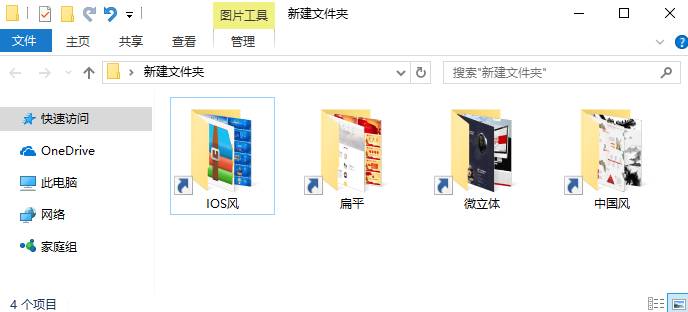
2、主题分类
风格中还可以按照模板的应用范围进行详细分类,例如行业、党建、商务、培训等等。
3、颜色分类
按照模板的主色调来区分,黑色,白色,灰色作为中性色,可以不做分类。
4、其他分类
进一步细分的话,还可以进行英文模板,中文模板,动态模板,静态模板等分类。

除了对模板总体进行分类外,我们还可以进一步对模板内容进行拆分,将模板所包含的优质素材进行归类。
1、图标
将模板包含的图标进行归类整理,并归纳到一页PPT中。这样,关键时刻可以省去寻找图标之苦。
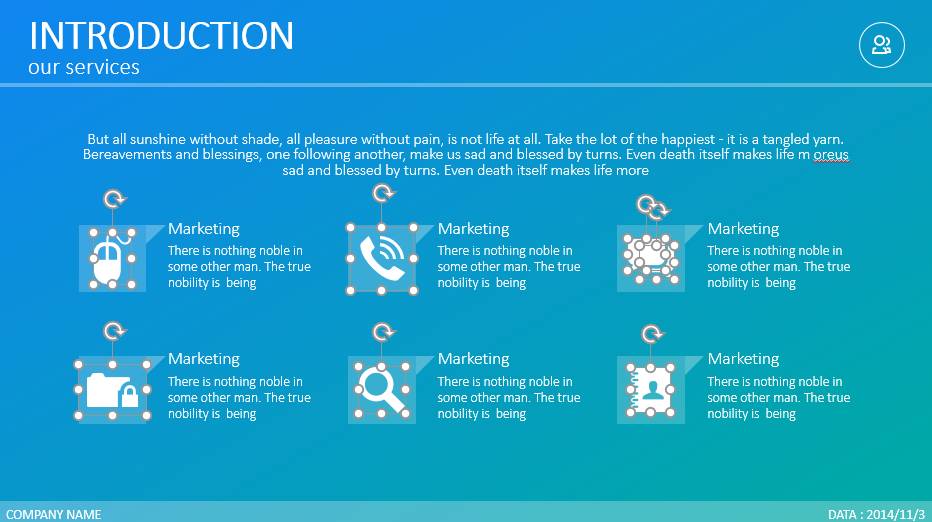
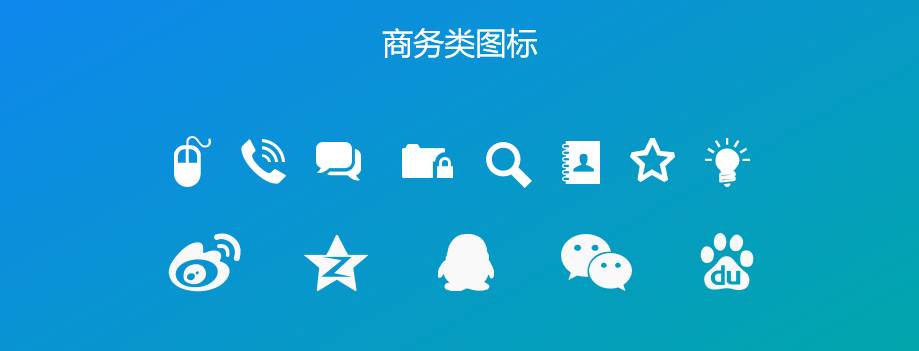
2、图片
一个优秀的PPT模板都会使用优质的图片来衬托,选中图片后,右键选择“重设图片和大小”,点击右键“另存为图片”,把这些图片保存下来吧。
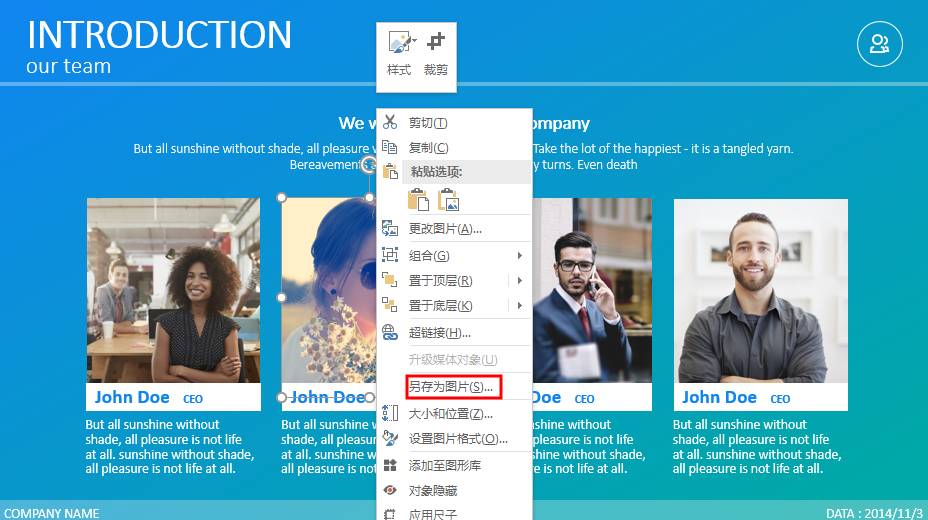
3、逻辑图表
把模板中的关系图表,数据图表复制出来,新建一个ppt文档进行分类,这样就不怕找不到合适的图表展示了。
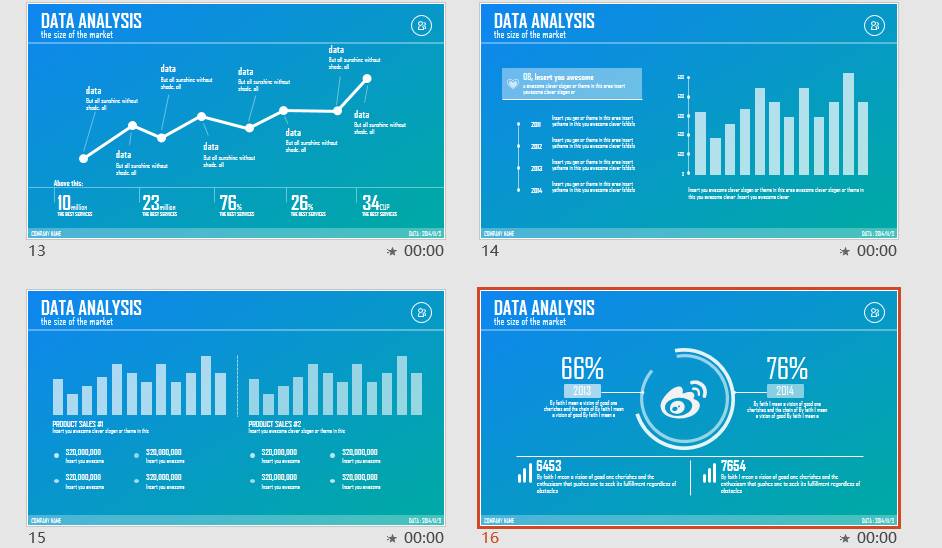
4、版式处理
如果你不知道如何处理封面封底、目录、过渡页以及图文排版,那么就自己去建立一个素材库吧。
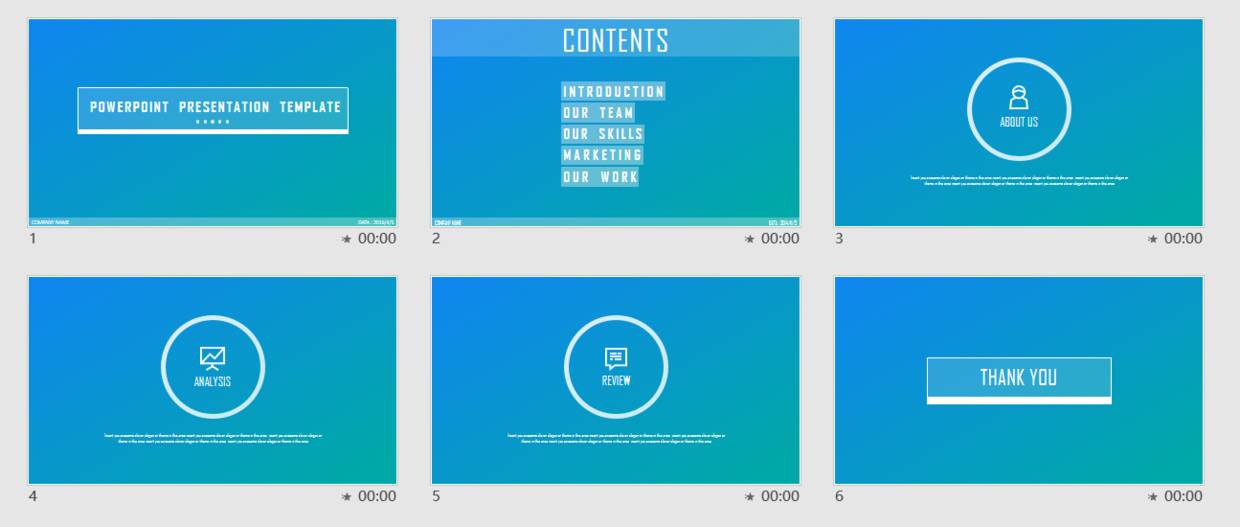
5、动画效果
非常喜欢动态模板的动画设计?赶紧把动画页收集起来,用的时候作为参考。
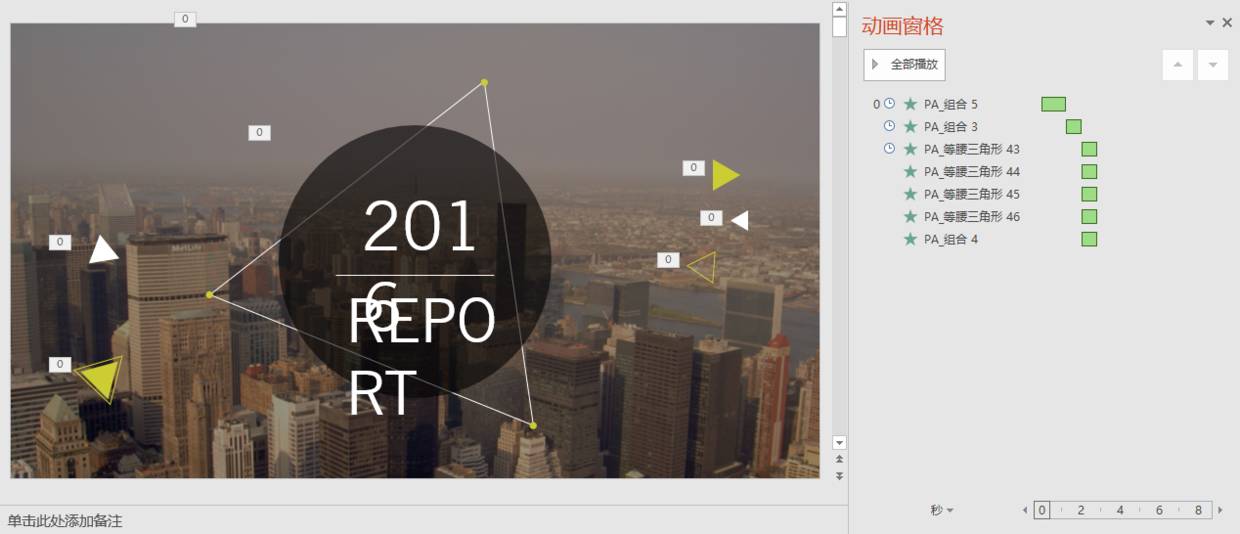
如果看到这里还不知道怎么去归类你下载的模板,那么这个素材整理助手一定要试着去用一下。
PPT素材夹是一个PPT素材管理软件,导入PPT素材到软件后,可给PPT添加分类标记,标签标记和星级标记,轻松实现分类管理,并可借助于网络硬盘实现异地PPT素材的共享同步。
官方网站地址:http://chaoxiaolv.com/。
这款软件个人使用并不需要付费,如果弹出授权码窗口,直接关闭即可继续使用。下载安装后,右键点击“以管理员身份运行”,如果想下载网络素材,直接点击相应素材图片,导入完成,点击“确定”按钮,即可完成在线导入。
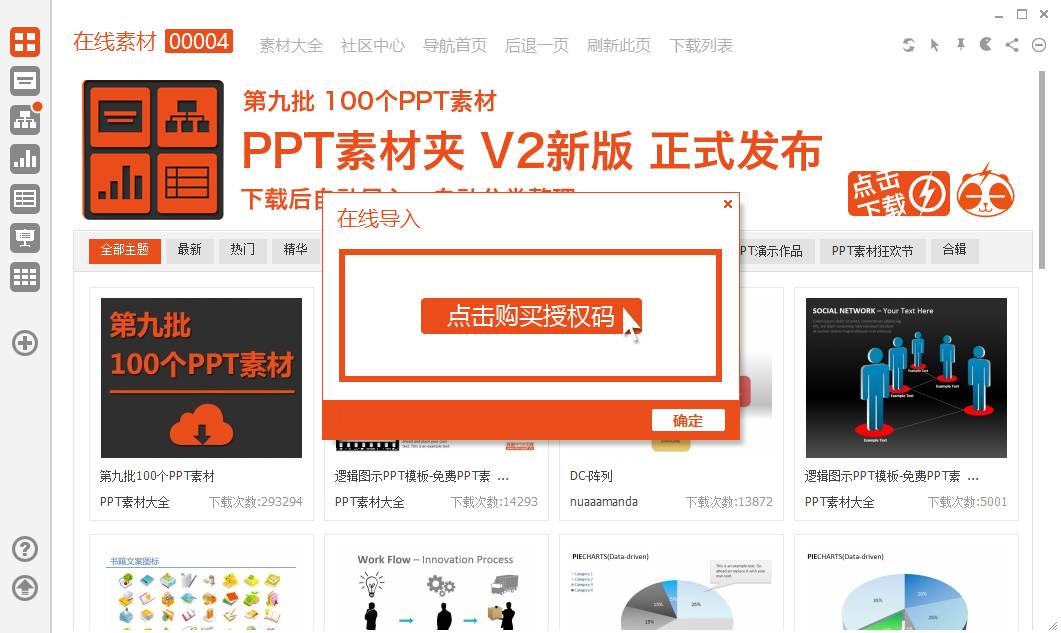
本地素材的导入,点击左侧菜单的“+”号图标,可以选择从文件夹批量添加,也可以将文件拖入导入窗口单独进行添加,需要注意的是软件只支持2007版本以后的文件格式(pptx)。
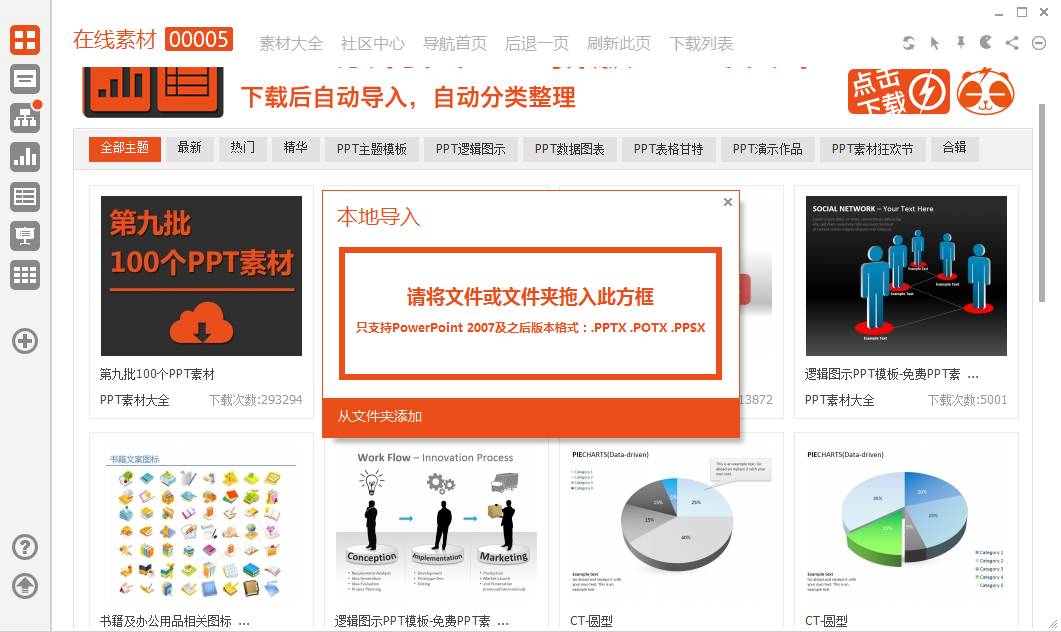
在线素材的导入会自动分类,本地导入的素材需要手动设置分类,所有本地导入的素材都会出现在“暂待整理”窗口中。
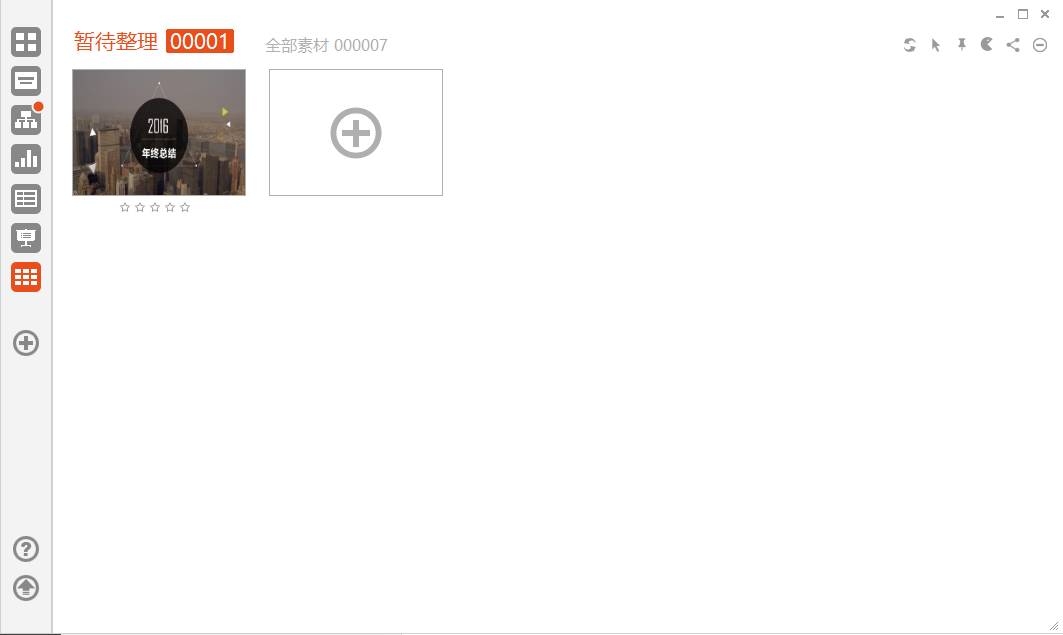
点击右上角第三个归类图标开始对素材进行归类。种类默认有主题模板,逻辑图示,数据图表,表格甘特和演示作品等。
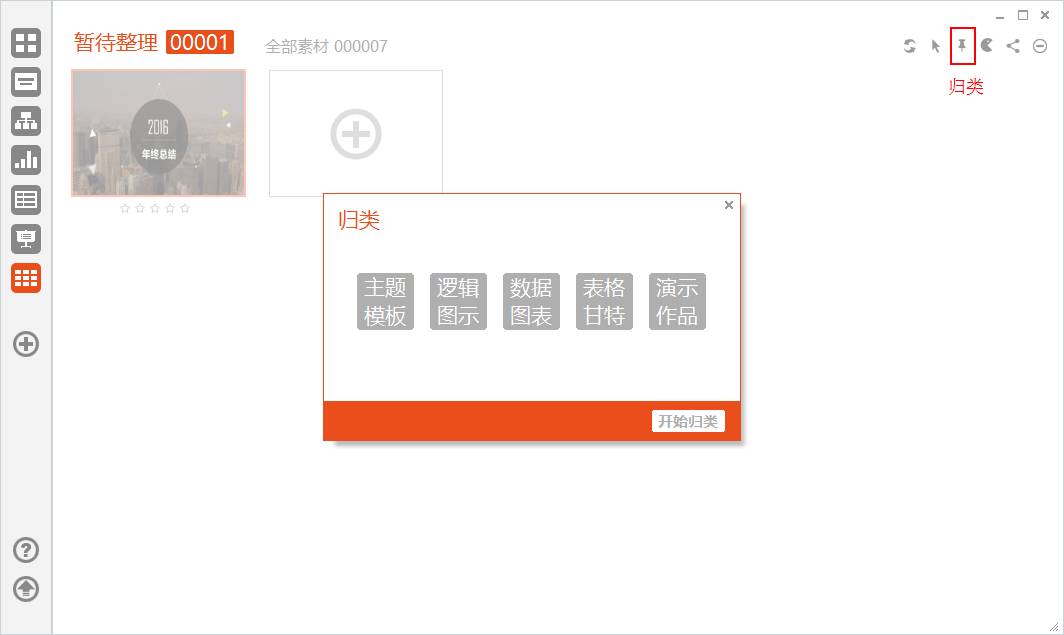
以模板为例,选择主题模板,点击开始归类,完成后模板就划分到主题模板目录中,新添加内容的版块会有消息提示。如果要进一步分类,需要点击进入主题模板菜单,选择要归类的模板再进行下一步分类。
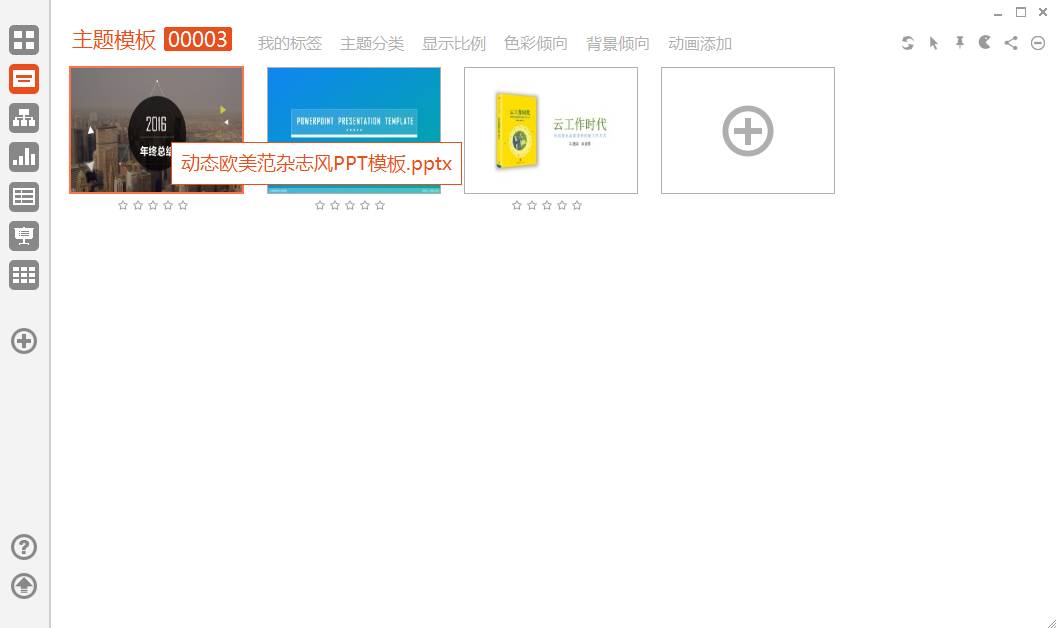
主题分类有多达28种主题可以选择。
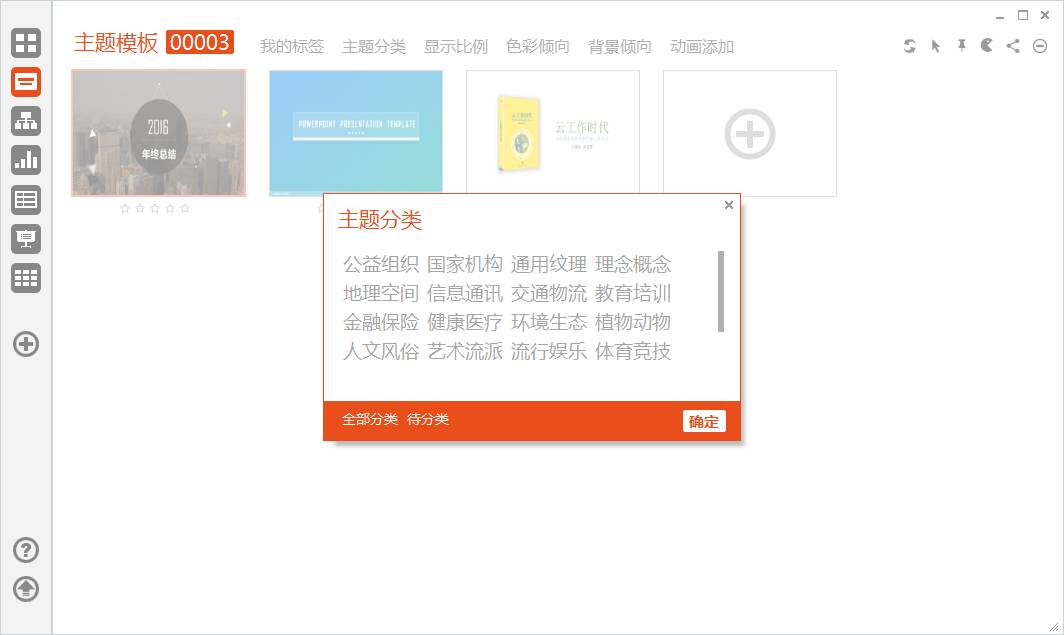
按照模板的显示比例归类,有三种比例可以分类。
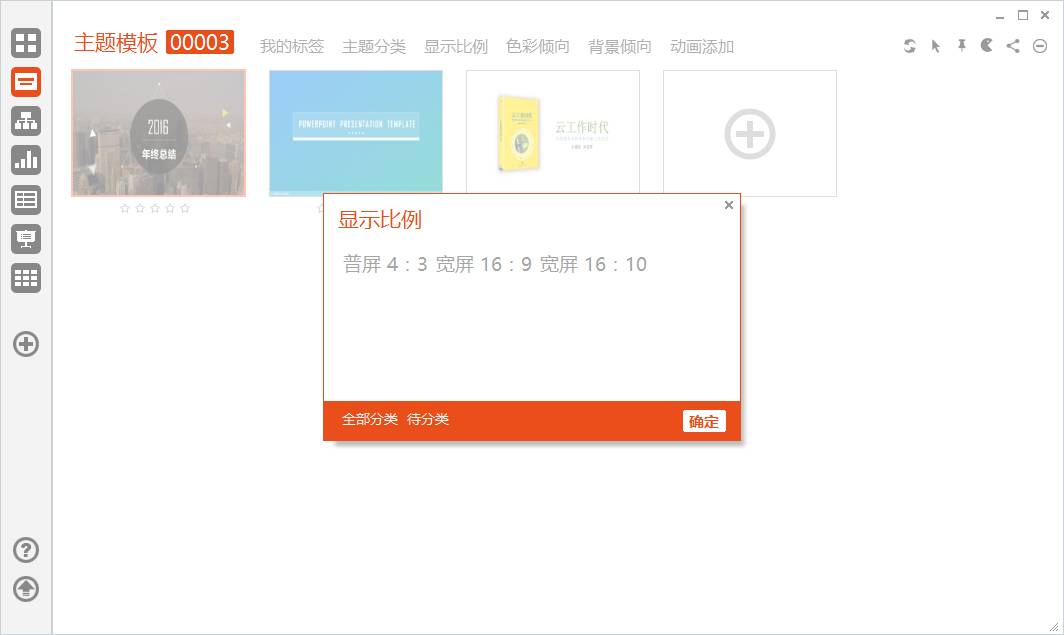
色彩倾向包含了20种色彩风格。
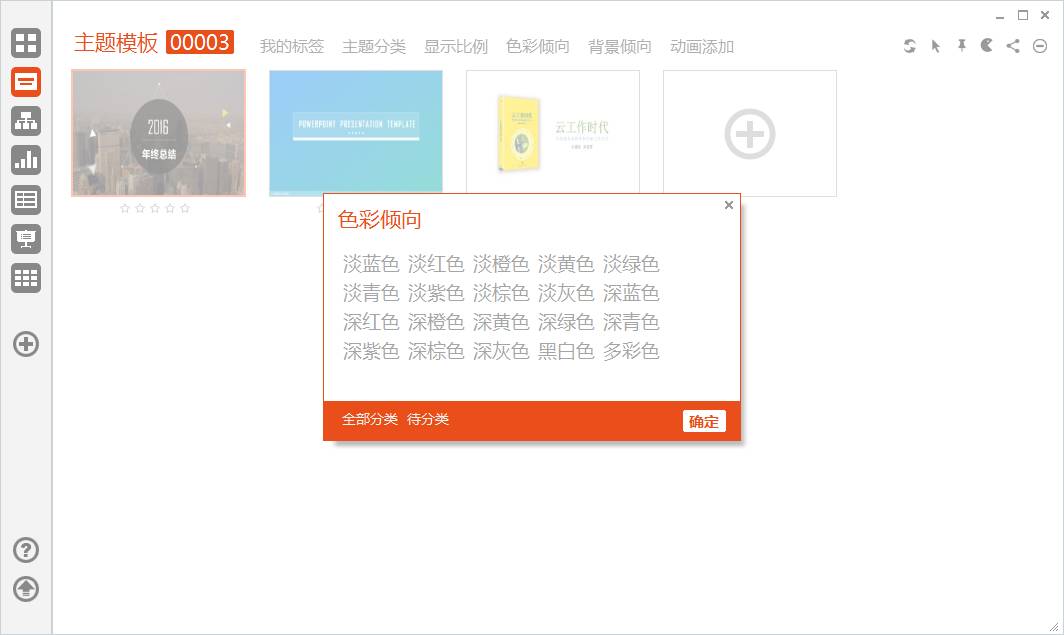
背景倾向种类不多,只有深色和浅色两种。
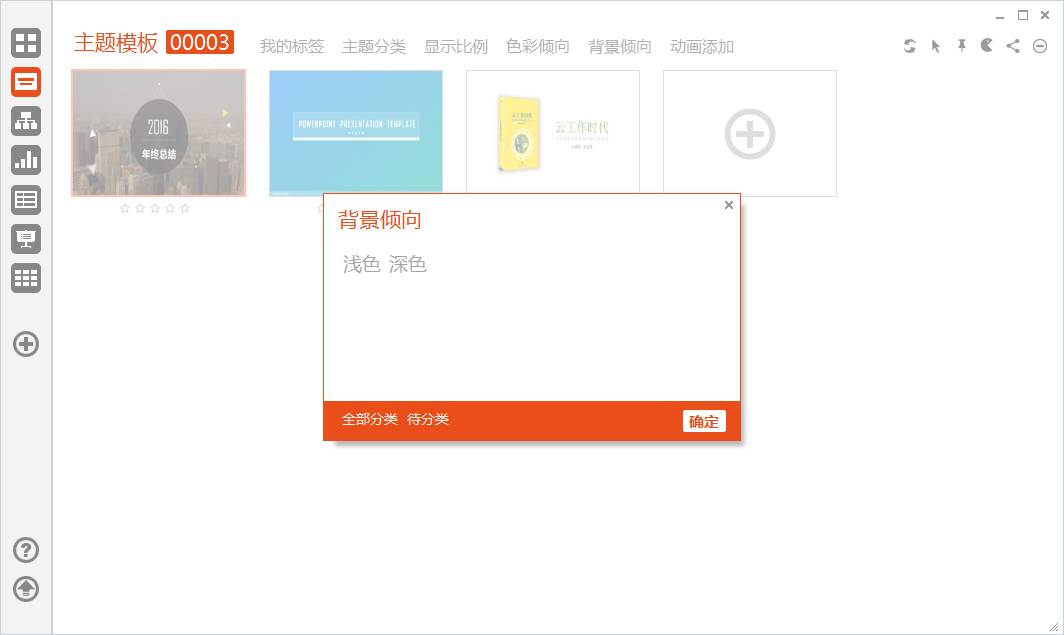
动画添加其实是动态和静态模板的分类。
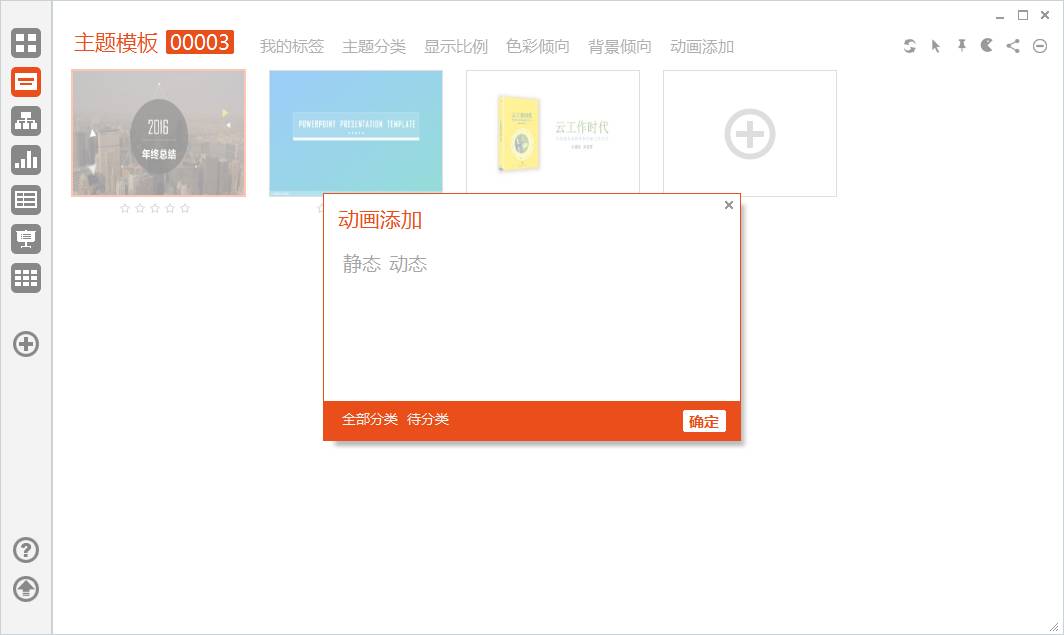
如果对软件默认的分类不满意,还可以通过我的标签窗口手动添加自定义标签。
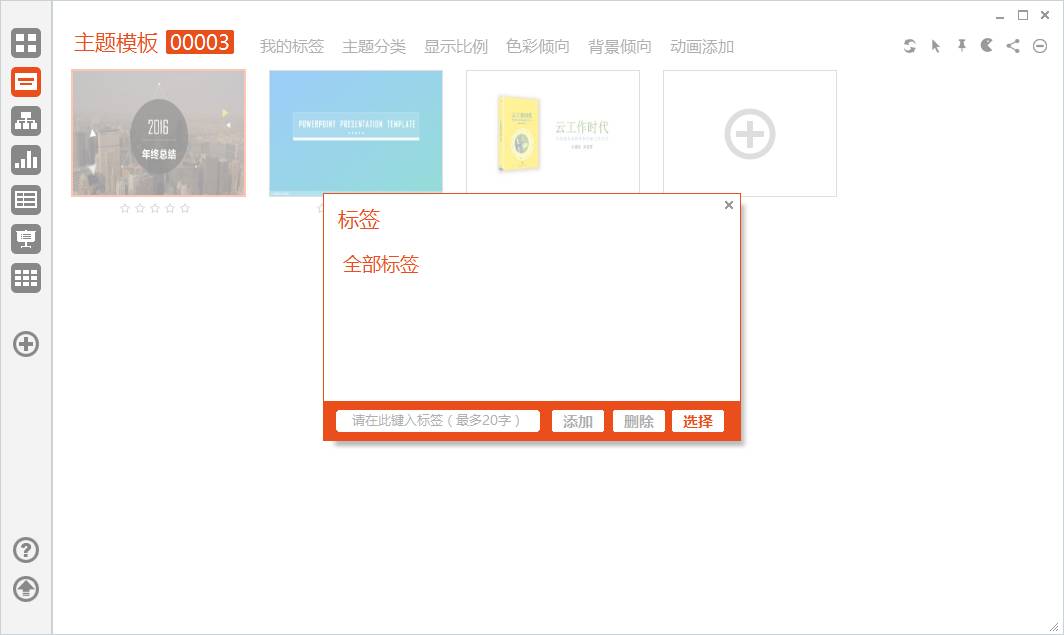
全部设置完成后,如果想找到某一类型的模板,点击相应的标签就可以找到所有符合条件的模板。
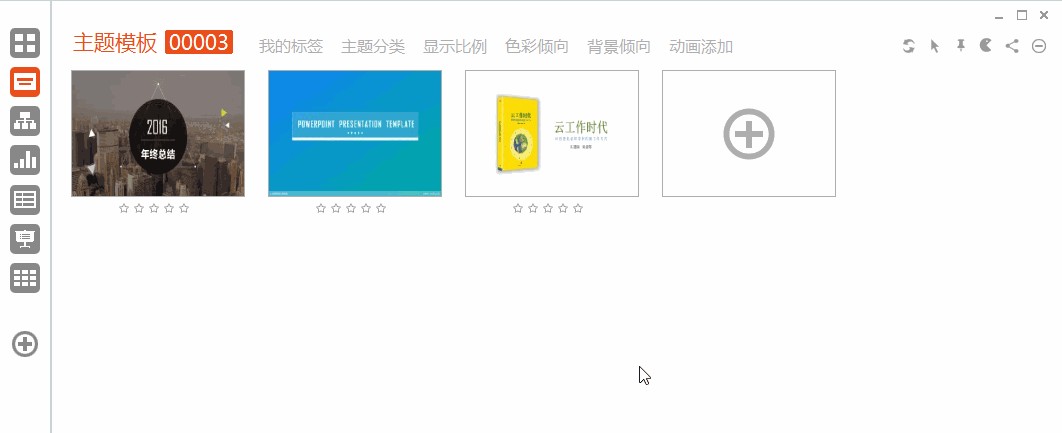
同样的方法,还可以对逻辑图示,数据图表,表格甘特等素材进行相应的分类,在你需要的时候可以快速调看,如果素材文件过多,软件还提供了合并功能,把同类素材合并成为一个文件,点击“主题模板”等分类菜单可以打开对应文件夹,双击分类文件可以直接打开对应的PPT文件,功能非常方便实用,赶紧把自己收集的素材模板调动起来把。
愿亲看了都学会,从此职场能笑对,还请打赏求安慰,码字才会不觉累。

长按识别下方二维码关注我们
欢乐PPT,让PPT不再苦逼
目前260578+人已关注加入我们
↓